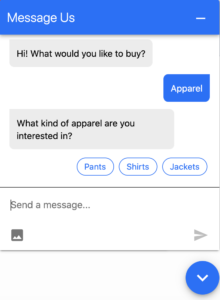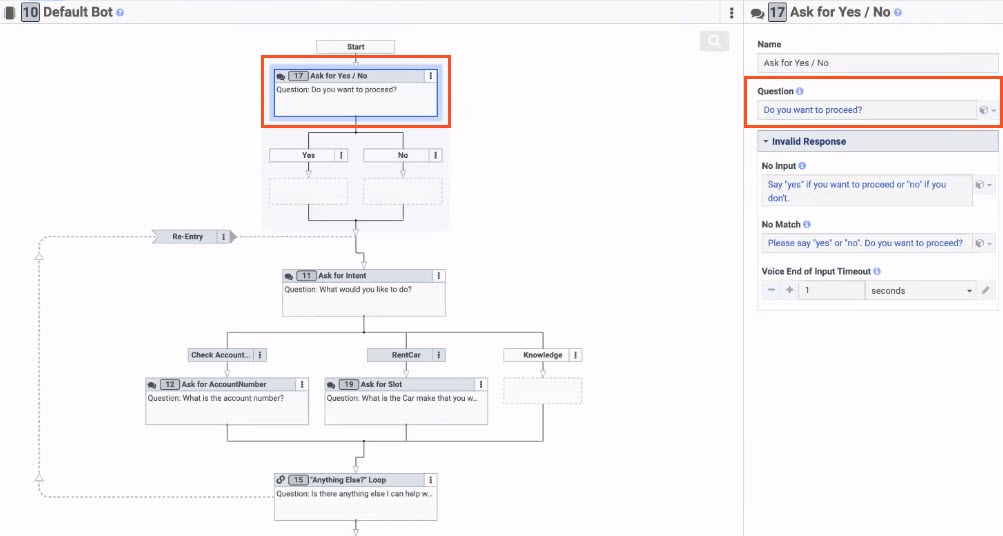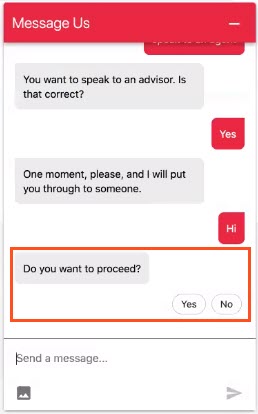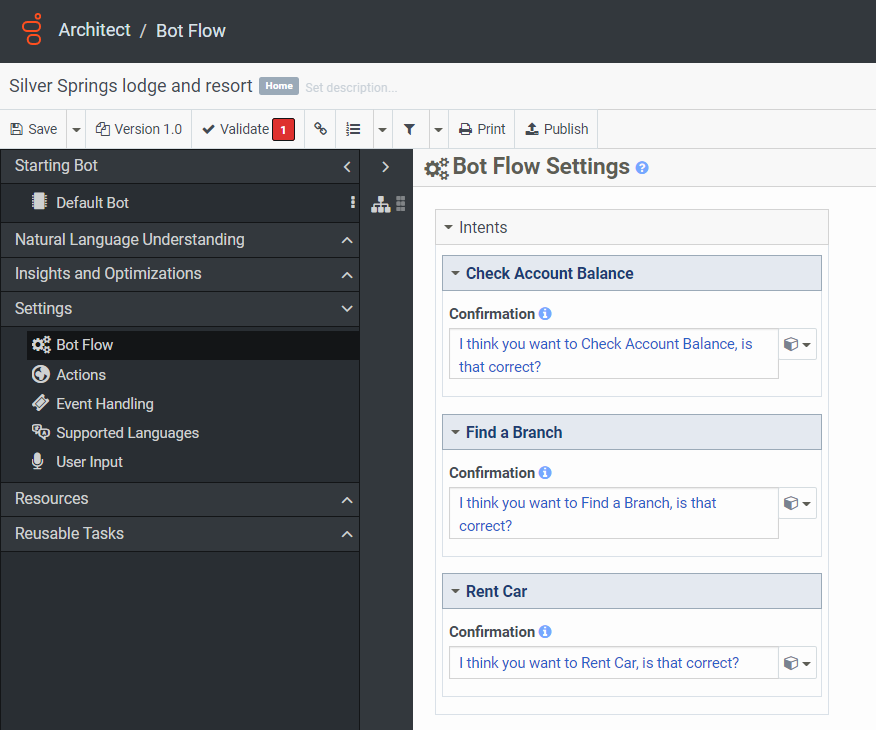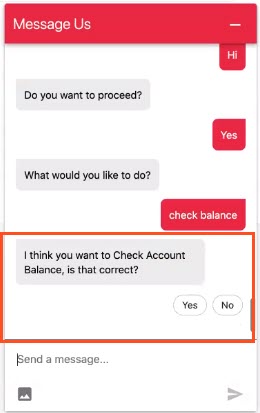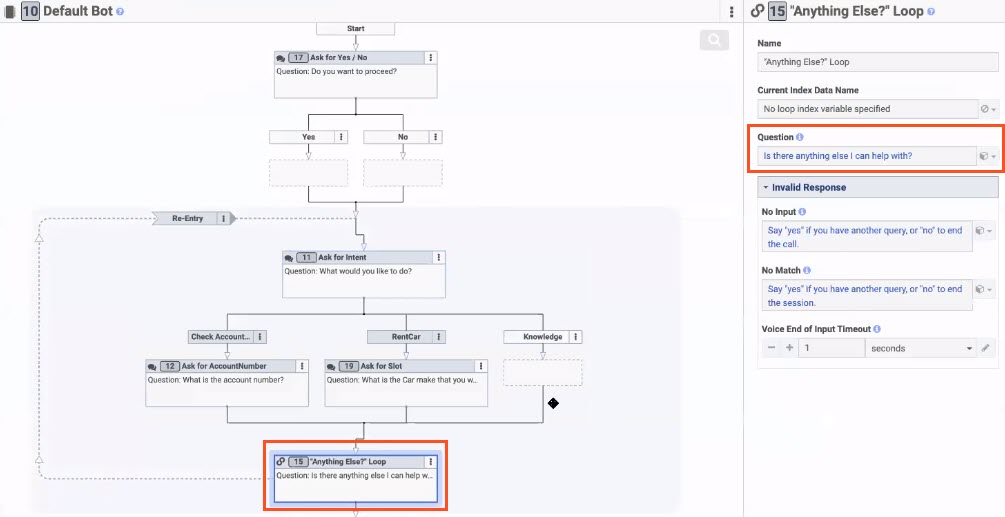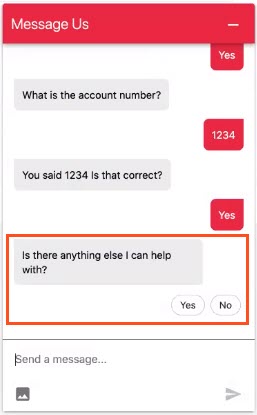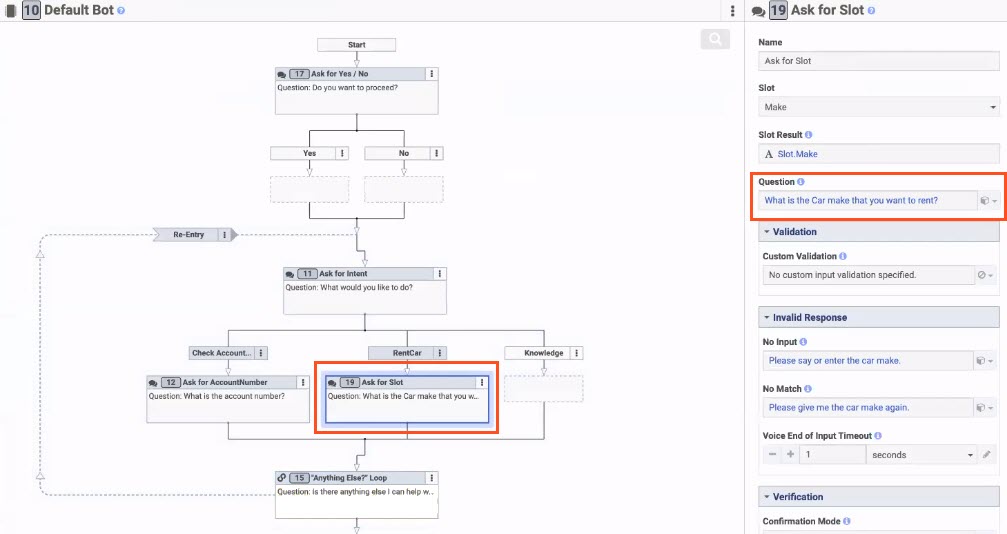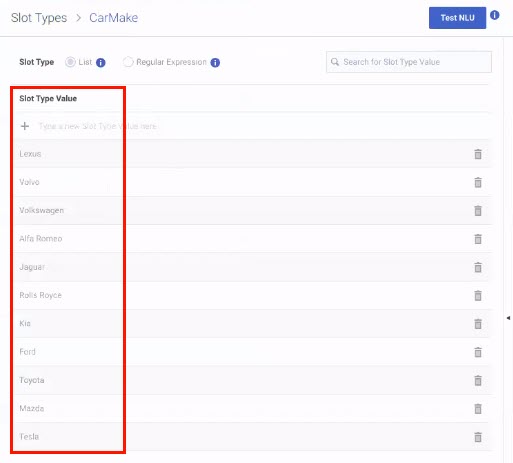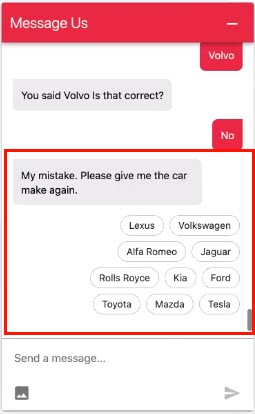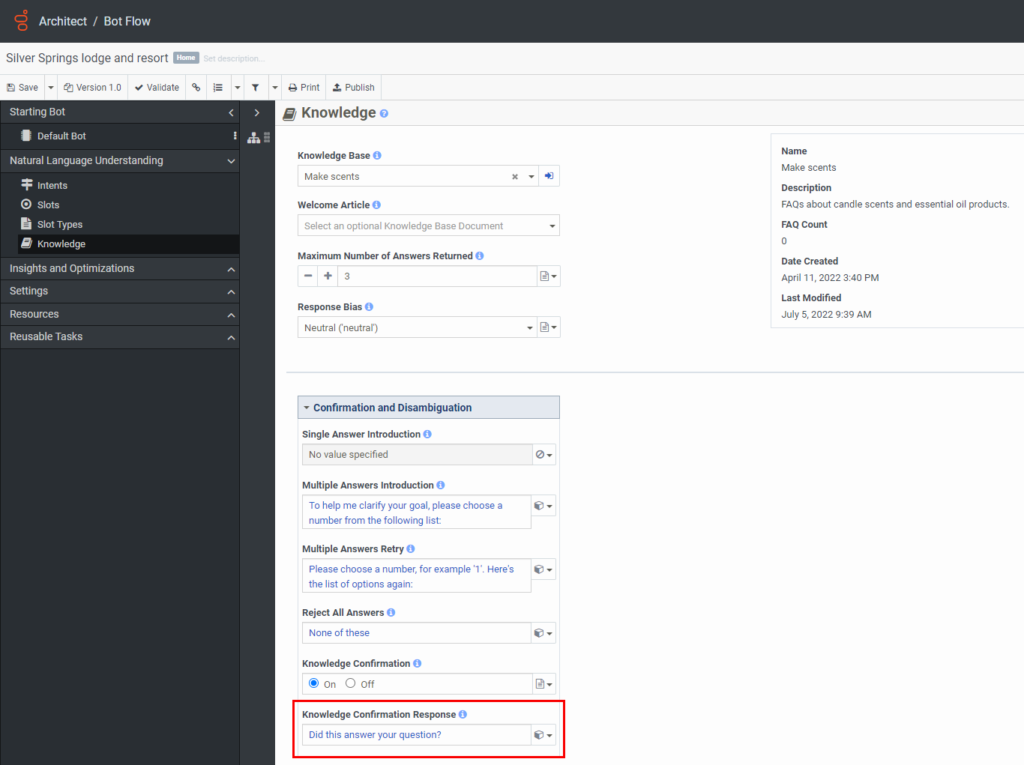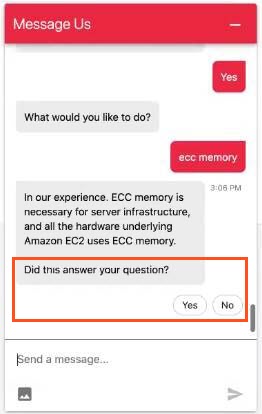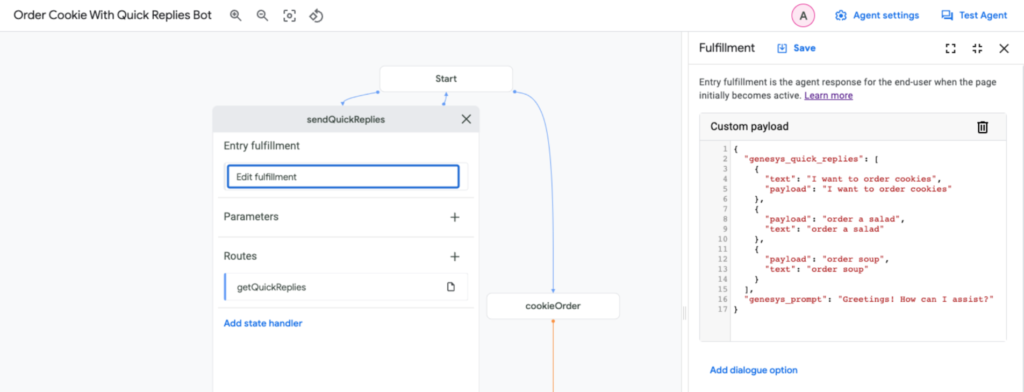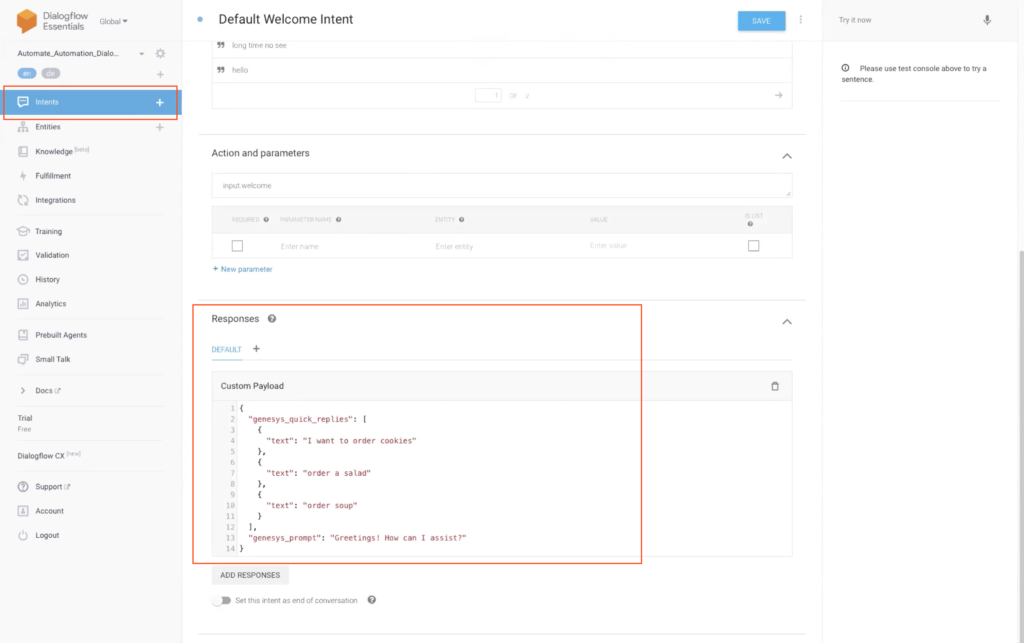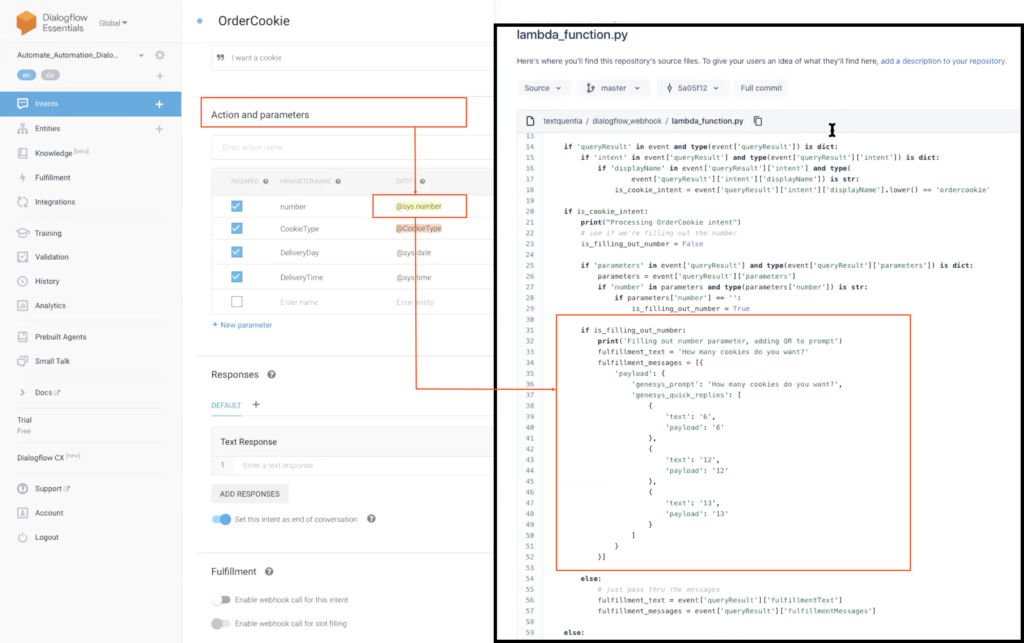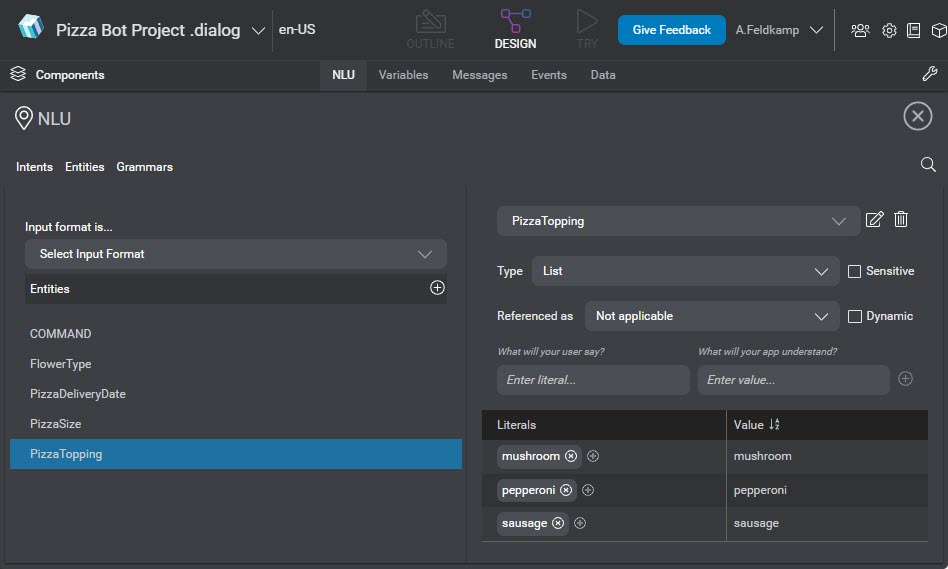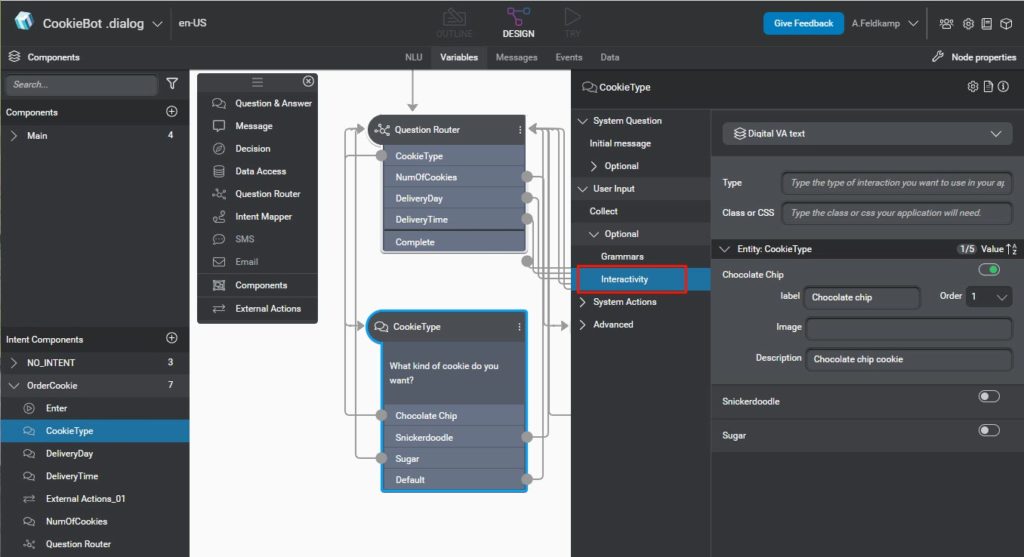봇 대화에서 빠른 답장 작업
빠른 회신은 사용자가 메시지 상호 작용 중에 회신으로 선택할 수 있는 응답입니다. 빠른 답장을 선택하면 메시지의 일부가 됩니다. 응답을 보낸 후 빠른 응답이 사라지므로 사용자가 상호 작용에서 이전 메시지에 첨부된 응답을 선택할 수 있는 시나리오가 방지됩니다.
예 Genesys Web Messenger의 빠른 답장
봇 및 채널 지원
빠른 회신을 사용하면 빠르고 체계적인 응답이 가능하며, "예 또는 아니요" 형식이나 옵션 목록에서 선택하여 직접 메시지에 대한 간단하고 안내적인 답변을 제공할 수 있습니다. 빠른 답변은 고객의 자동화된 경험을 향상시키고 문제를 보다 신속하게 해결하여 봇 대화를 용이하게 합니다.
대부분의 채널에서 빠른 응답은 응답을 5개로 제한할 때 가장 유용합니다. 권장 수보다 더 많이 통합하려면 사용자가 응답을 입력하도록 하거나 빠른 응답을 5개 이하로 그룹화하도록 메시지를 구조화하는 방법을 찾도록 하십시오.
현재 지원되는 봇:
- Genesys Dialog Engine 봇 흐름
- 구글 클라우드 Dialogflow CX
- 구글 클라우드 Dialogflow ES
- 디지털 봇 커넥터
- Bot Connector
- 뉘앙스 믹스
현재 지원되는 채널 대상은 다음과 같습니다.
- Genesys 웹 메시징
- 비즈니스용 Apple 메시지메모:
- Apple 메시지는 단일 빠른 답장 구성을 지원하지 않습니다. 답변을 하나만 추가하는 경우 Genesys Cloud는 Apple Messages의 목록 선택기로 돌아갑니다. 이렇게 하면 옵션이 성공적으로 표시됩니다.
- Apple Messages for Business는 5개 이하의 빠른 답장을 지원합니다. 5개 이상의 빠른 회신을 구성하면 Apple은 해당 회신을 목록 선택기 동작으로 변환합니다.
WhatsApp에서 빠른 답장을 구성할 때 다음 고려 사항을 염두에 두십시오.
- WhatsApp은 초기에 표시되는 빠른 응답 프롬프트를 20자 이하로 제한합니다. 초기 프롬프트를 20자 이상으로 구성하면 처음 19자만 나타나고 그 뒤에 줄임표가 붙습니다. 고객은 프롬프트를 클릭하여 사용 가능한 옵션을 보고 선택해야 합니다.
- 고객은 각 버튼을 선택할 수 있으며, 단일 선택 사항에 국한되지 않습니다. 사용자가 여러 옵션을 선택할 수 있는 시나리오를 고려하세요.
- WhatsApp은 3개 이하의 빠른 응답을 지원합니다. 3개 이상의 빠른 답장을 구성하면 메시지가 목록으로 나타납니다.
예를 들어 "어떤 옵션을 선택하시겠습니까?"라는 메시지를 구성하는 경우 One, Two, Three 옵션을 포함하면 모든 버튼이 고객에게 초기 프롬프트에 나타납니다.
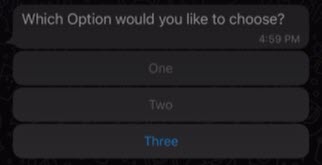
"어떤 옵션을 선택하시겠습니까?"라고 묻는 메시지를 구성한 다음 1, 2, 3, 4, 5 옵션을 포함하면 프롬프트 문구의 일부, 특히 줄임표 뒤에 붙은 처음 23자가 클릭 가능한 제목으로 표시됩니다.
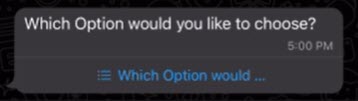
사용자가 질문을 클릭하면 WhatApp이 별도의 대화 상자에 선택 항목을 표시합니다.
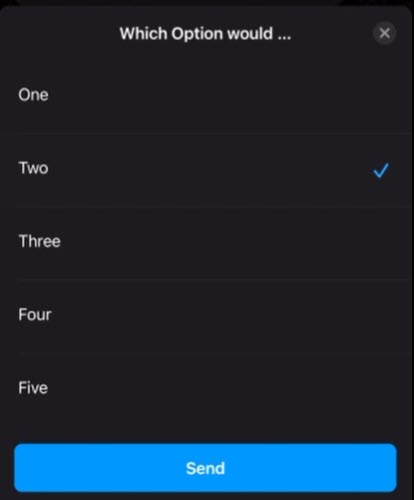
Genesys Dialog Engine 봇 흐름
이 섹션에서는 빠른 답장을 Google Dialogflow ES 봇에 통합하는 방법을 설명하고 사용 사례 예제 및 기타 리소스를 포함합니다.
- 빠른 답변은 다음과 같이 작동합니다. 예/아니오를 묻습니다 그리고 슬롯을 요청하세요 , 그 밖에 있나요? 고리 행동과 확인 질문.
- 시 슬롯 생성 프로세스에서 사용자 지정 목록 유형의 경우 고객이 슬롯 요청 작업을 만났을 때 제공할 빠른 응답을 추가합니다.
- 이 옵션을 비활성화하거나 NOT_SET 부울을 사용하면 빠른 응답을 사용할 수 없습니다.
- 기존 봇 흐름의 경우 이 옵션은 기본적으로 사용할 수 없습니다.
- 새 봇 흐름의 경우 이 옵션은 기본적으로 활성화되어 있습니다.
- 프롬프트에 사용 가능한 텍스트 요소가 없는 빠른 응답 버튼의 경우 기본적으로 텍스트 대신 물음표가 추가됩니다. 이 동작은 이미지 전용 프롬프트에도 적용됩니다.
구글 클라우드 Dialogflow CX
이 섹션에서는 빠른 답장을 Google Cloud Dialogflow CX 봇에 통합하는 방법을 설명하고 사용 사례 예시 및 기타 리소스를 포함합니다.
- Genesys AppFoundry에서 Google Cloud Dialogflow CX 통합 설치.
- Genesys Cloud에서 Google Cloud Dialogflow CX 통합 구성 및 활성화.
- Dialogflow 콘솔에서 빠른 응답 옵션을 설정하려면 이 사용자 지정 JSON을 사용하여 봇의 의도에 대한 옵션을 정의합니다.
{ "genesys_prompt":"string", // required - The text is the prompt to use when filling slots. "genesys_quick_replies": [ { "text":"string", // required - The text to show inside the quick reply. "payload": "string" //required - The content of the text back payload after a user clicks a quick reply. } ] }
구글 클라우드 Dialogflow ES
이 섹션에서는 빠른 답장을 Google Dialogflow ES 봇에 통합하는 방법을 설명하고 사용 사례 예제 및 기타 리소스를 포함합니다.
- Genesys AppFoundry에서 Google Cloud Dialogflow ES 통합 설치.
- Google Dialogflow ES 플랫폼 서비스 계정 자격 증명을 구성합니다.
- Google Dialogflow 통합 사용.
- Dialogflow 콘솔에서 빠른 응답 옵션을 설정하려면 이 사용자 지정 JSON을 사용하여 봇의 의도에 대한 옵션을 정의합니다.
{ "genesys_prompt":"string", // required - The text is the prompt to use when filling slots. "genesys_quick_replies": [ { "text":"string", // required - The text to show inside the quick reply. "payload": "string" //required - The content of the text back payload after a user clicks a quick reply. } ] }
디지털 봇 커넥터
이 섹션에서는 Genesys Digital Bot Connector 봇에 빠른 회신 기능을 통합하는 방법을 설명하고 기타 리소스도 포함되어 있습니다.
- Genesys Digital Bot Connector 사양을 준수하는 봇을 만드세요. .
- Genesys Digital Bot Connector 통합 구성 .
- Genesys Normalized Format을 사용하여 빠른 응답을 정의하십시오.
{
"type":"Structured",
"text": "What would you like to do?",
"content" : [
{
"contentType": "QuickReply",
"quickReply": {
"text":"I want a cookie",
"payload": "cookie"
}
}
]
}
Bot Connector
이 섹션에서는 Genesys Bot Connector 봇에 빠른 응답을 통합하고 기타 리소스를 포함하는 방법을 설명합니다.
- Genesys Cloud BYOB 사양을 준수하는 봇을 만듭니다.
- Genesys Bot Connector 통합 구성.
- Genesys Normalized Format을 사용하여 빠른 응답을 정의하십시오.
{ "type":"Structured", "content" : [ { "contentType": "QuickReply", "quickReply": { "text":"Shirt", "payload":"Shirt" } }, { "contentType": "QuickReply", "quickReply": "text":"Jacket", "payload":"Jacket" } } ] }
뉘앙스 믹스
이 섹션에서는 Nuance Mix 봇에 빠른 응답을 통합하는 방법을 설명하고 사용 사례 및 기타 리소스를 포함합니다.
- Genesys AppFoundry에서 Nuance Mix 통합 설치.
- Genesys Cloud에 Nuance Mix 자격 증명 추가.
- Nuance Mix 통합에 봇 추가.
- Nuance Mix 통합 활성화.
- Nuance Mix 콘솔에서 빠른 응답 옵션을 설정하려면 다음 단계를 수행하십시오.
- 새 프로젝트를 만들거나 기존 프로젝트를 엽니다.
- Mix.dialog에서 프로젝트 열기.
- Nuance Mix 프로젝트에서 NLU 의도 및 엔터티 추가.
- 각 인텐트에 리터럴을 추가한 다음 값에 매핑합니다.참고: 봇은 사용자가 특정 빠른 응답 옵션을 클릭할 때 이러한 값을 수신하고 반환합니다.
이미지를 클릭하면 확대됩니다.
Nuance Mix 봇에 대화형 요소를 추가한 다음 빠른 응답으로 사용할 수 있습니다. Nuance Mix 프로젝트 내에서 적절한 질문 및 답변 블록을 선택합니다.
다음으로 선택 상호 작용. NLU 섹션에서 이전에 만든 값을 보고 각 값에 대한 레이블을 만든 다음 값을 활성화합니다. 값 대신 각 레이블이 사용자에게 표시됩니다. 이 기능을 사용하면 고객 경험을 더 잘 제어할 수 있습니다.
자세한 내용은 대화형 요소 정의 Nuance Mix 문서에서.
이미지를 클릭하면 확대됩니다.